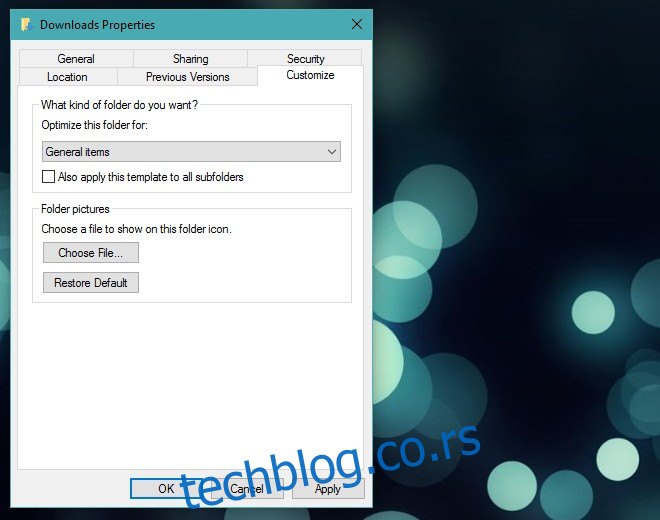Фасцикла Преузимања у оперативном систему Виндовс 10 је подразумевана локација на коју сви прегледачи чувају датотеке када их преузмете. Свака апликација која треба да сачува датотеке са интернета користиће ту исту локацију укључујући торрент клијенте и менаџере преузимања. Многе апликације и претраживачи ће вам често дозволити да отворите преузету датотеку из сопственог интерфејса, нпр. можете да кликнете на завршено преузимање на траци за преузимање у Цхроме-у да бисте је отворили или можете да отворите фасциклу у којој је датотека сачувана. Имате опцију да промените локацију за чување у другу фасциклу, али већина људи се држи подразумеваних подешавања. Ако користите подразумевану фасциклу Преузимања, али откријете да је потребно изузетно дуго да се отвори, било из прегледача или из Филе Екплорер-а, ево једноставног решења које можете покушати да натерате да се отвори брже.
Отворите Филе Екплорер и кликните десним тастером миша на фасциклу Преузимања. Можете му приступити са локације за брзи приступ на траци за навигацију, или са овог рачунара, или са Ц:УсерсВаше корисничко име. Из контекстног менија изаберите Својства.
У прозору са својствима идите на картицу „Прилагоди“ и у падајућем менију „Оптимизуј овај фолдер за“ изаберите „Опште ставке“. Кликните на Примени и фасцикла би требало да се отвори брже.
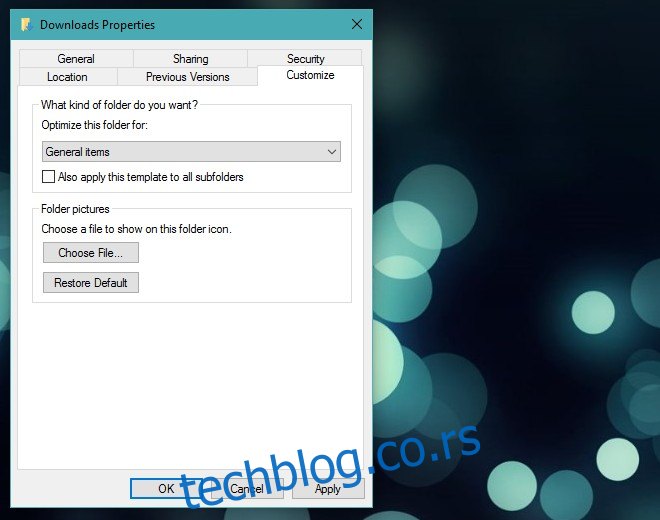
Ако је фасцикла подешена као било шта друго, нпр. документи, Виндовс ће третирати датотеке у њој као такве и покушати да их оптимизује за преглед. Проблем је у томе што фасцикла Преузимања има све врсте датотека од докумената, презентација, слика до зипованих архива. „Опште ставке“ су најбољи избор садржаја за преузимања с обзиром на њихов садржај, тако да део „оптимизације“ не траје предуго.
Мало упозорење са овим триком је да би Виндовс могао да поништи промену коју сте направили у својствима фасцикле Преузимања. То је системски генерисана фасцикла тако да би Виндовс могао да покуша да има превише контроле над њом. Ако вам овај трик успе, али осетите да фасцикла поново постаје спора неко време касније, проверите својства да бисте били сигурни да се није вратио у проблематично стање.
Добра ствар је што можете користити исти трик да оптимизујете фасциклу за брже учитавање. Ако имате фасциклу која садржи искључиво слике или документе, приступите његовим својствима, идите на картицу „Прилагоди“ и изаберите тип који му највише одговара.